Si votre Windows 7 affiche le filigrane « Mode test Windows 7 Build 7601 » ou « Mode test Windows 7 Build 7600 » dans le coin inférieur droit de votre bureau Windows 7, c'est parce que votre système d'exploitation Windows 7 s'exécute en mode test.

Selon Microsoft, le mode test peut se produire sous Windows si une application dont les pilotes ne sont pas signés numériquement par Microsoft est installée et qu'elle est toujours en phase de test.
Microsoft fournit une solution Fix It pour supprimer automatiquement le filigrane en mode test du bureau Windows 7. Mais si vous souhaitez le supprimer manuellement sans utiliser la solution Fix It, voici comment procéder:
Méthode 1:
Étape 1: Exécutez l’invite de commande avec les droits d’administrateur. Pour ce faire, tapez CMD dans la zone de recherche du menu Démarrer, puis appuyez simultanément sur les touches Ctrl + Maj + Entrée . Ou, accédez au menu Démarrer, Tous les programmes, Accessoires, cliquez avec le bouton droit de la souris sur l'entrée d'invite de commande et sélectionnez l'option Exécuter en tant qu'administrateur .
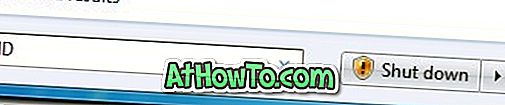
Étape 2: Dans l'invite de commande, tapez bcdedit / set TESTSIGNING OFF et appuyez sur la touche Entrée. Attendez de voir le message terminé avec succès.
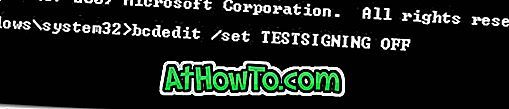
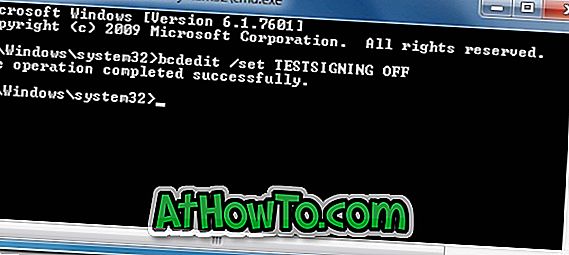
Étape 3: Redémarrez votre ordinateur pour supprimer le filigrane.
Si la méthode ci-dessus ne fonctionne pas, utilisez la procédure indiquée ci-dessous pour supprimer le filigrane.
Méthode 2:
Étape 1: Une fois encore, ouvrez l'invite de commande avec les droits administratifs. Pour ce faire, tapez CMD dans la zone de recherche du menu Démarrer et appuyez simultanément sur les touches Ctrl + Maj + Entrée . Ou, accédez au menu Démarrer, Tous les programmes, Accessoires, cliquez avec le bouton droit de la souris sur l'entrée d'invite de commande et sélectionnez l'option Exécuter en tant qu'administrateur.
Étape 2: Tapez et exécutez les commandes suivantes:
bcdedit.exe -set loadoptions ENABLE_INTEGRITY_CHECKS
bcdedit.exe -set TESTSIGNING OFF

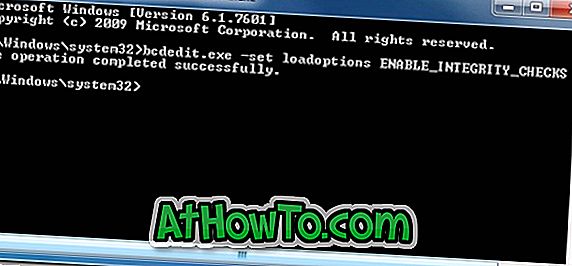
Étape 3: Quittez l'invite de commande, puis redémarrez Windows 7. Vous avez terminé!














